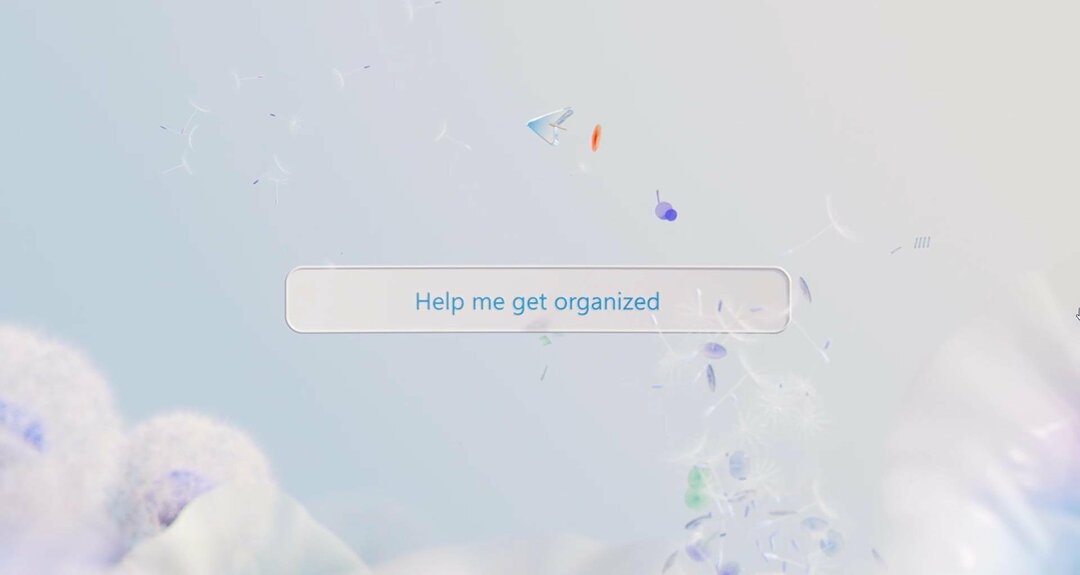โดย นรธานายัค
ผู้ใช้แอปพลิเคชั่น OneDrive หลายคนบ่นว่าเห็นข้อความแสดงข้อผิดพลาดที่ระบุว่า “มีปัญหาในการลงชื่อเข้าใช้คุณ” พร้อมกับรหัสข้อผิดพลาด 0x8004de85 ทุกครั้งที่พยายามลงชื่อเข้าใช้บัญชี OneDrive รหัสข้อผิดพลาดนี้ปรากฏขึ้นเมื่อมีปัญหากับบัญชี Microsoft ของคุณ เช่น บัญชีที่หายไปหรือ a ขัดแย้งกับประเภทบัญชีที่คุณพยายามลงชื่อเข้าใช้ (บัญชี Microsoft ส่วนบุคคลและที่ทำงานหรือโรงเรียน บัญชีผู้ใช้).
ในบทความนี้ เราได้กล่าวถึงการแก้ไขสองประการที่จะช่วยคุณแก้ไขรหัสข้อผิดพลาด 0x8004de85 กับหนึ่งไดรฟ์ ก่อนลองแก้ไข ให้ตรวจสอบว่าคุณใช้รหัสผ่านที่ถูกต้องหรือไม่โดยเข้าสู่ระบบ OneDrive โดยใช้เบราว์เซอร์
แก้ไข 1 – ใช้บัญชี OneDrive ที่ถูกต้อง
ตรวจสอบว่ามีประเภทบัญชีที่ใช้ไม่ตรงกันหรือไม่ ตัวอย่างเช่น คุณอาจใช้บัญชีงานเพื่อเข้าสู่ระบบ แต่ต้องใช้บัญชีส่วนตัวหรือในทางกลับกัน
1. คลิกที่ ไอคอนที่ซ่อนอยู่ ลูกศรใน แถบงาน
2. แตะที่ ไอคอนของ OneDrive

3. คลิกที่ ความช่วยเหลือ & การตั้งค่า.
4. เลือก การตั้งค่า ในรายการตัวเลือกที่ปรากฏขึ้น

5. ไปที่ บัญชี แท็บและตรวจสอบว่าบัญชีใดที่ใช้เข้าสู่ระบบ
6. ในกรณีที่มี ไม่มีบัญชี OneDrive
- คลิกที่ เพิ่มบัญชี เพื่อเพิ่มบัญชี OneDrive ใหม่
- เมื่อคุณป้อนชื่อผู้ใช้และรหัสผ่านแล้ว ให้เลือกตำแหน่งโฟลเดอร์
- เลือกซิงค์โฟลเดอร์บนคอมพิวเตอร์ของคุณ

7. ถ้า OneDrive เชื่อมโยงกับบัญชีอยู่แล้ว
- คลิกที่ ยกเลิกการเชื่อมโยงพีซีเครื่องนี้.

- เลือก ยกเลิกการเชื่อมโยงบัญชี ในหน้าต่างยืนยัน

- เมื่อยกเลิกการเชื่อมโยงแล้ว ระบบจะแสดงหน้าต่างลงชื่อเข้าใช้เพื่อลงชื่อเข้าใช้ด้วยบัญชีอื่น

8. เมื่อคุณเชื่อมโยงบัญชีกับ OneDrive แล้ว ให้เปิด OneDrive และตรวจสอบว่าข้อผิดพลาดได้รับการแก้ไขหรือไม่
แก้ไข 2 - รีเซ็ต OneDrive
แคชของแอปพลิเคชันอาจเป็นสาเหตุของข้อผิดพลาดนี้ที่ผู้ใช้ต้องเผชิญ ทำตามขั้นตอนด้านล่างเพื่อรีเซ็ต OneDrive เพื่อแก้ไขข้อผิดพลาดนี้
1. กด Windows + R เพื่อเปิด วิ่ง โต้ตอบ
2. พิมพ์คำสั่งด้านล่างในกล่อง Run
%localappdata%\Microsoft\OneDrive\onedrive.exe /reset

3. เมื่อคำสั่งดังกล่าวดำเนินการแล้ว ให้เปิด OneDrive แล้วลงชื่อเข้าใช้อีกครั้งเพื่อตรวจสอบว่าข้อผิดพลาดได้รับการแก้ไขหรือไม่
4. หากคำสั่งข้างต้นใช้ไม่ได้ผลสำหรับคุณและเกิดข้อผิดพลาด ให้ดำเนินการ ขั้นตอนที่ 1 ที่จะเปิด วิ่ง.
5. คัดลอกและวางคำสั่งที่ระบุด้านล่าง
C:\Program Files (x86)\Microsoft OneDrive\onedrive.exe /reset

6. เปิด OneDrive และลงชื่อเข้าใช้หลังจากคำสั่งด้านบนดำเนินการเสร็จสิ้น ตรวจสอบว่าปัญหาในการลงชื่อเข้าใช้ได้รับการแก้ไขแล้วหรือไม่
ขอบคุณที่อ่าน.
เราหวังว่าคุณจะสามารถเอาชนะข้อผิดพลาดในการลงชื่อเข้าใช้ OneDrive ด้วยรหัส 0x8004de85 บนพีซีของคุณได้ แสดงความคิดเห็นและแจ้งให้เราทราบถึงวิธีแก้ไขที่เหมาะกับคุณ